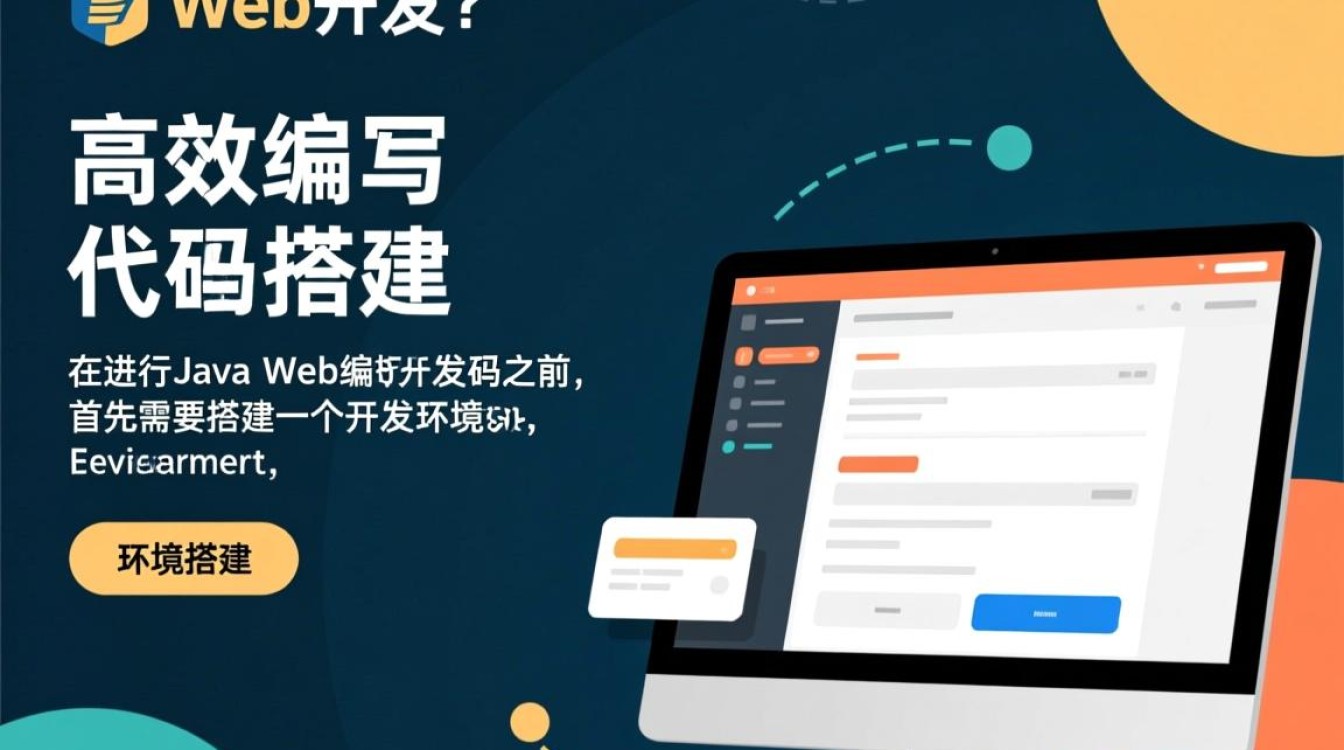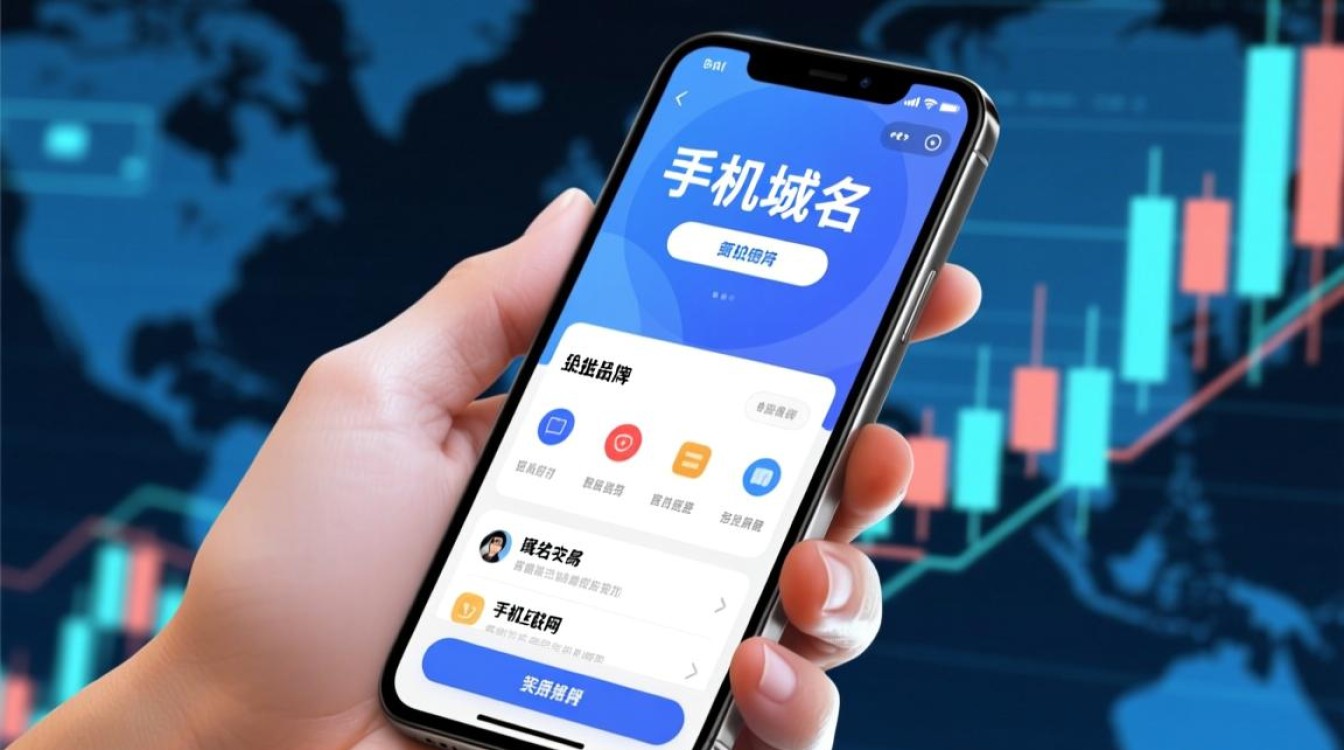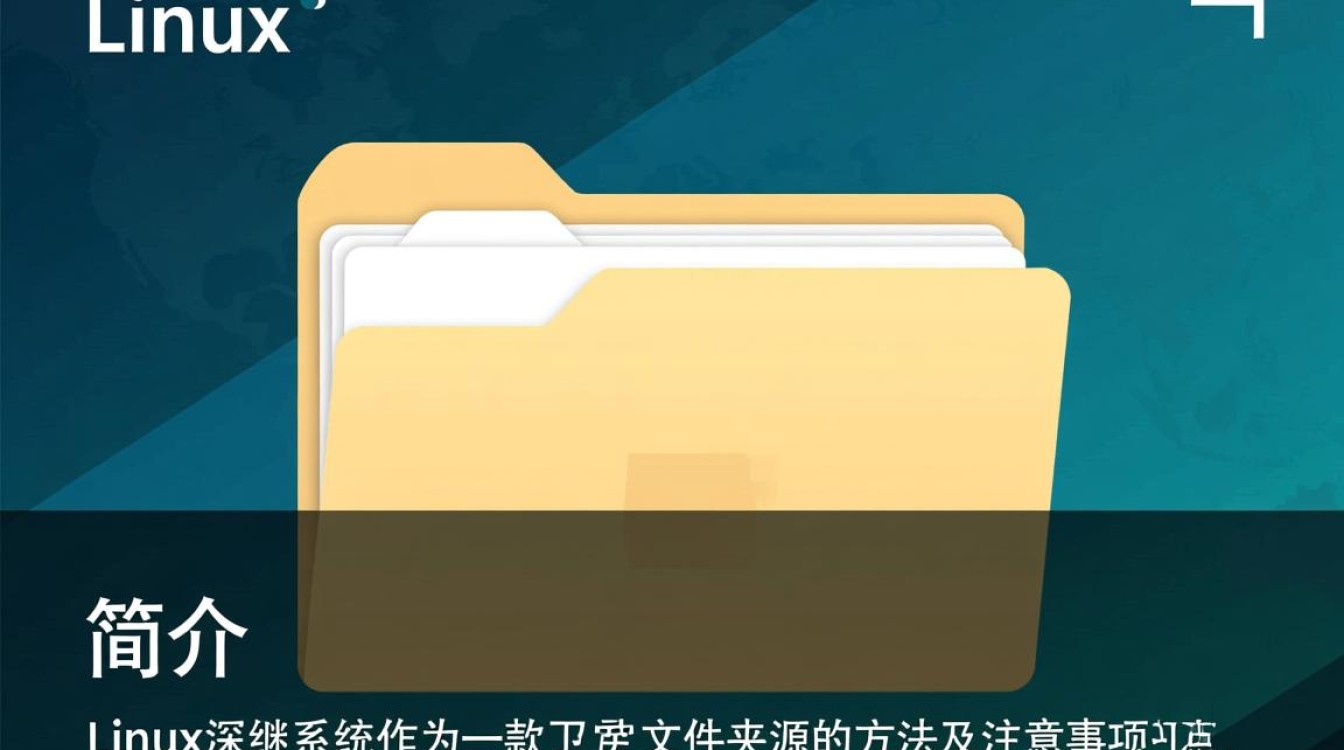问题现象与常见原因
进入虚拟机时出现黑屏是虚拟化环境中较为常见的问题,通常表现为虚拟机窗口显示全黑、无任何输出,或仅出现闪烁的光标,根据故障发生的阶段和具体表现,其原因可大致分为系统配置问题、硬件资源冲突、软件兼容性故障以及操作失误四大类。

系统配置问题
系统配置不当是导致虚拟机黑屏的首要原因,虚拟机的显存分配不足,尤其当安装图形化界面或运行高负载应用时,显存不足会导致显卡驱动无法正常加载,进而引发黑屏,虚拟机的“3D加速”或“硬件图形加速”功能未正确启用,也可能导致图形渲染失败,对于使用Linux系统的虚拟机,若未安装或配置正确的显卡驱动(如VirtualBox的Guest Additions或VMware的VMware Tools),同样可能出现黑屏问题。
硬件资源冲突
硬件资源分配不足或冲突同样会引发黑屏,虚拟机分配的内存过小,导致系统因内存不足无法启动图形界面;或CPU核心数设置不当,在多核虚拟机中因调度问题导致进程卡死,存储设备的I/O性能瓶颈(如使用动态分配的磁盘文件且物理磁盘空间不足)也可能造成虚拟机响应缓慢,最终呈现黑屏状态。
软件兼容性故障
虚拟机软件版本与操作系统、补丁或扩展工具的兼容性问题,是黑屏故障的另一诱因,VirtualBox 6.x版本与Windows 11早期版本的兼容性不佳,可能导致启动后黑屏;VMware Workstation未更新至最新版本,无法支持新处理器的虚拟化技术(如Intel VT-x或AMD-V),也会引发虚拟机无法正常显示,操作系统本身的更新补丁可能与虚拟机驱动冲突,例如Windows更新后禁用虚拟显卡驱动。
操作失误
用户操作不当同样可能导致黑屏问题,在虚拟机运行时强制关闭电源,导致系统文件损坏;或误删虚拟机配置文件中的关键参数(如显示器设置、启动设备等),在BIOS/UEFI中未启用虚拟化技术(如VT-x或AMD-V),或被hypervisor软件(如Hyper-V)抢占资源,也会使虚拟机无法正常启动并显示黑屏。
解决方案与排查步骤
针对上述原因,可按照以下步骤逐步排查并解决问题:

第一步:检查虚拟机配置
首先进入虚拟机管理界面,确认硬件配置是否合理,确保显存分配不低于32MB(图形化界面建议64MB以上),启用“3D加速”功能(VirtualBox中位于“显示”设置,VMware中位于“显卡”设置),对于Linux系统,需重新安装Guest Additions或VMware Tools,以增强图形驱动兼容性。
第二步:验证硬件资源分配
检查虚拟机的内存和CPU分配是否充足,建议内存至少分配2GB(Windows系统)或1GB(Linux系统),CPU核心数不少于2个,若使用动态磁盘,需确保物理磁盘有足够剩余空间;若使用固定磁盘,可尝试通过“虚拟机设置→硬盘→磁盘工具”检查磁盘完整性。
第三步:更新软件与补丁
确保虚拟机软件(如VirtualBox、VMware Workstation)为最新版本,并安装操作系统官方补丁,若怀疑兼容性问题,可尝试回退虚拟机软件版本或更换虚拟化平台(如从VMware切换至VirtualBox),对于Windows系统,可通过“设备管理器”检查显卡驱动是否异常,若显示“代码31”等错误,需重新安装驱动。
第四步:启用虚拟化技术
重启物理机,进入BIOS/UEFI设置,确保“Intel VT-x”“AMD-V”“SVM Mode”等虚拟化技术已启用,检查操作系统是否启用了Hyper-V、Windows Hypervisor Platform等可能与第三方虚拟机软件冲突的功能,可通过“启用或关闭Windows功能”中取消勾选相关选项。
第五步:修复系统文件与启动项
若怀疑系统文件损坏,可进入虚拟机安全模式(Windows系统)或单用户模式(Linux系统),执行系统文件检查(Windows下运行sfc /scannow,Linux下运行fsck命令),对于无法启动的虚拟机,可挂载系统安装盘,使用修复工具(如Windows的启动修复、Linux的急救模式)恢复启动配置。

预防措施与最佳实践
为避免虚拟机黑屏问题,建议采取以下预防措施:
- 定期备份虚拟机快照:在重大操作前创建快照,便于故障时快速恢复。
- 规范配置硬件资源:根据操作系统需求合理分配内存、CPU和显存,避免资源瓶颈。
- 保持软件版本一致:确保虚拟机软件、操作系统补丁及扩展工具版本匹配,及时更新。
- 谨慎操作虚拟机:避免强制关闭电源,修改配置前确认参数正确性。
通过系统性的排查与预防,可有效降低虚拟机黑屏问题的发生概率,保障虚拟化环境的稳定运行。